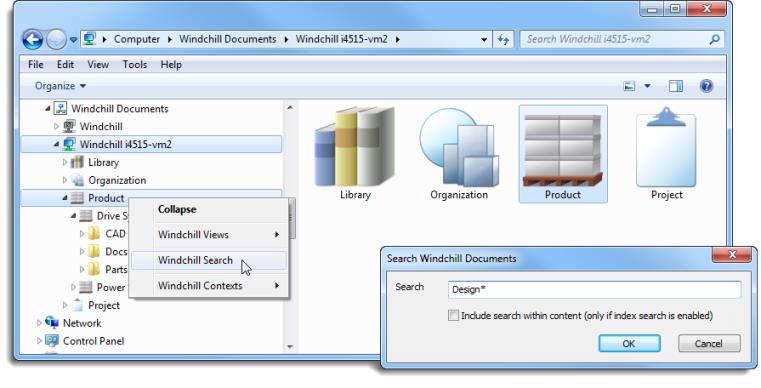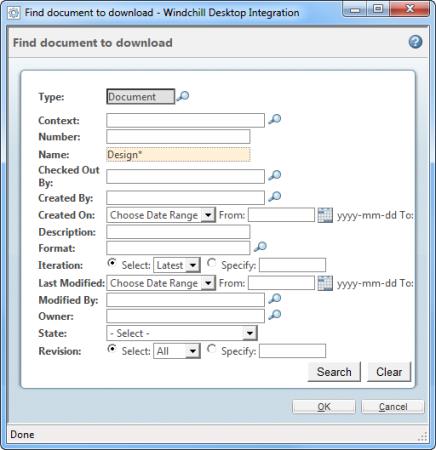DTI 文件搜尋
Windchill Desktop Integration 可讓您存取 Windchill 搜尋引擎來找出並下載文件。
|
|
文件「名稱」欄位不區分大小寫。
當輸入搜尋字串時,請使用星號 (*) 作為萬用字元,來表示可能會出現在該位置的一或多個字元。例如:
• 如果您輸入 Product,則只會傳回名為 "Product" 的文件。
• 如果您輸入 Product*,則搜尋會傳回多個文件名稱,例如 "Product A" 或 "Production Schedule"。
• 如果您輸入 *Product*,則搜尋會傳回多個文件名稱,例如 "Development Product" 或 "Design Product Enhancements"。
|
從 Windows 檔案總管
從「Windchill 文件」節點中搜尋文件:
1. 在前後關聯類型、個別前後關聯或前後關聯資料夾上按一下滑鼠右鍵,並選取「Windchill 搜尋」。
2. 輸入文件名稱或編號。選取搜尋欄位下的核取方塊來展開您的搜尋以包括文件內容。
|
|
如果在您的網站啟用索引,此選項會僅傳回結果。如需詳細資訊,請參閱 關鍵字搜尋規則。 |
3. 按一下「確定」。
| 您也可以使用原生的「Windows 檔案總管」搜尋欄位進行搜尋。但是,該搜尋僅產生來自目前資料夾的結果。 |
從 Windchill 選單
Windchill 選單中的「搜尋」動作可提供進階屬性搜尋選項:
1. 從 Microsoft Office 應用程式中,選取 > > 。
或
從本機儲存之非 Microsoft Office 文件的滑鼠右鍵動作功能表中,選取 > 。
| 只有當在 「組態」選單中啟用 「Windows 檔案總管的 Windchill 前後關聯選單」選項時,才有此選項。 |
2. 在「尋找要下載的文件」視窗中,使用提供的搜尋欄位來找出您要下載的文件並按一下「搜尋」:
| 按一下搜尋條件旁邊的尋找圖示  瀏覽至物件,而非輸入其名稱或編號。 |
3. 從搜尋結果中選取文件,並按一下「確定」來下載本機版本。